วิธี Downgrade iOS 7 ไปยัง iOS 6.1.3 และ iOS 6.1.4 ด้วยขั้นตอนง่าย ๆ
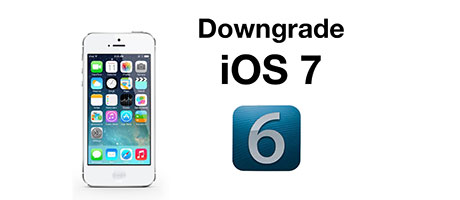
สำหรับคนที่ทดลองใช้งาน iOS 7 Beta จนพอใจแล้วหรือคนที่มีปัญหาไม่ชอบ iOS 7 อยากจะกลับไปใช้ iOS 6
เหมือนเดิม และหลายคนกำลังกังวลว่าเมื่อใช้ iOS 7 แล้วจะกลับไปใช้ iOS 6 อีกได้หรือไม่ คำตอบคือ ได้ครับ
เราสามารถดาวน์เกรด (Downgrade) iOS 7 กลับไปใช้ iOS 6.1.3 สำหรับ iPhone 4S และ iOS 6.1.4 สำหรับ
iPhone 5 ส่วน iPod touch 5 ก็สามารถดาวน์เกรดได้เช่นกัน สำหรับขั้นตอนการ Downgrade iOS 7 กลับไป
ใช้ iOS 6.1.3 และ iOS 6.1.4 ทำอย่างไร มาติดตามกันเลย
สิ่งที่ต้องเตรียมก่อนการ Downgrade
- โปรแกรม iTunes 11 ติดตั้งให้เรียบร้อย
- BackUp ข้อมูลสำคัญบน iPhone เช่น เบอร์โทร, รูปภาพ หรือโน้ตต่าง ๆ เป็นต้น (แนะนำ iTools)
- ดาวน์โหลดไฟล์ iOS 6.1.3 สำหรับ iPhone 4/4S และ iOS 6.1.4 สำหรับ iPhone 5 (อ่านดี ๆ)
- ปิด Find My iPhone ไปที่ Location Services > Find My iPhone
- คำเตือน ข้อมูลที่ Backup จาก iOS 7 เมื่อดาวน์เกรดเป็น iOS 6 จะไม่สามารถ Restore Backup กลับมาได้ครับ
ดาวน์โหลด iOS 6.1.3 และ iOS 6.1.4
- iOS 6.1.3 (iPhone 4 GSM): iPhone3,1_6.1.3_10B329_Restore.ipsw
- iOS 6.1.3 (iPhone 4): iPhone3,2_6.1.3_10B329_Restore.ipsw
- iOS 6.1.3 (iPhone 4 CDMA): iPhone3,3_6.1.3_10B329_Restore.ipsw
- iOS 6.1.3 (iPhone 4S): iPhone4,1_6.1.3_10B329_Restore.ipsw
- iOS 6.1.4 (iPhone 5 GSM): iPhone5,1_6.1.4_10B350_Restore.ipsw (A1428)
- iOS 6.1.4 (iPhone 5 GSM+CDMA): iPhone5,2_6.1.4_10B350_Restore.ipsw (A1429) เครื่องไทยโหลดอันนี้
- iOS 6.1.3 (iPod touch 5): iPod5,1_6.1.3_10B329_Restore.ipsw
- สำหรับ iPad 1,2,3,4 และ iPad mini ดาวน์โหลดได้ที่เว็บ www.iosday.com
วิธี Downgrade iOS 7 ไปยัง iOS 6.1.3 และ iOS 6.1.4 ด้วยขั้นตอนง่าย ๆ
1. เปิดโปรแกรม iTunes เสียบ iPhone เชื่อมต่อกับโปรแกรมให้เรียบร้อย
2. กดปุ่ม Shift+Restore iPhone (สำหรับ Windows) และกดปุ่ม Option+Restore iPhone (สำหรับ Mac)
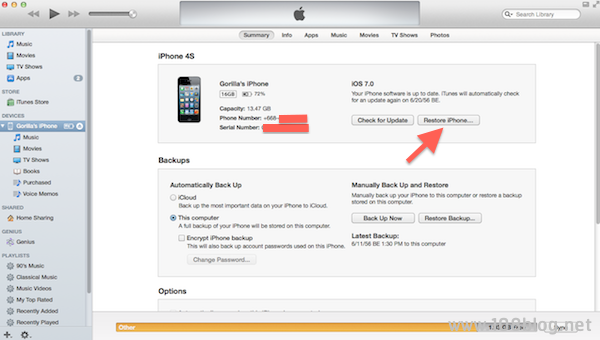
3. เลือกไฟล์ iOS .IPSW ที่ดาวน์โหลดเตรียมไว้ตั้งแต่แรก จากนั้นคลิก Open
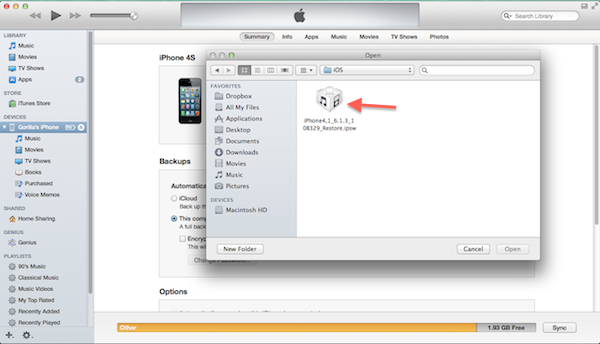
4. จากนั้นจะมีหน้าต่างแสดงขึ้นมา เพื่อยืนยันการ Restore ให้คลิกปุ่ม Restore ได้เลย
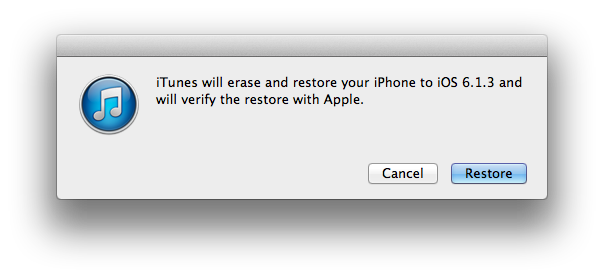
5. จากนั้น iTunes ก็จะทำการ Restore iPhone ให้ ในขั้นตอนนี้หน้าจอ iPhone จะติด ๆ ดับ ๆ แล้วขึ้นเป็นโลโก้แอปเปิล
พร้อมสถานะการ Restore เมื่อเสร็จขั้นตอน iPhone จะ Restart เองให้คลิกปุ่ม OK ที่ iTunes
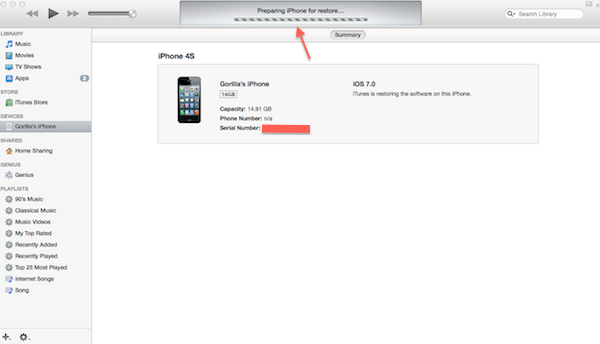
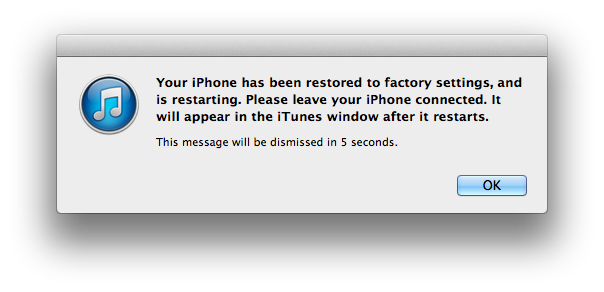
6. เมื่อ Restore เสร็จ iPhone ของเราก็จะเหมือนใหม่อีกครั้ง ให้ทำการ Activate iOS ใหม่นะครับ เสร็จแล้วก็ทำการ Restore
ข้อมูลที่เรา Backup ไว้ตอนเป็น iOS 6 กลับมา โดยเลือก Restore from this backup จากคลิก Continue
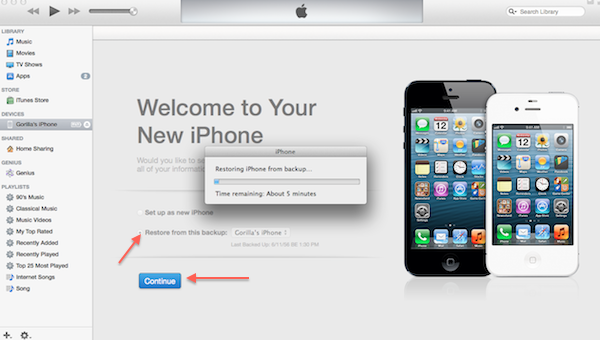
สำหรับใครที่ไม่เข้าใจขั้นตอนสามารถดูขั้นแบบคลิปวิดีโอได้จากด้านล่างนะครับ








